Windows 11 işletim sistemi için ezberlemek için yeni klavye kısayolları var , bu nedenle bu zaman kazandıran tuş kombinasyonlarını daha önce hiç kullanmadıysanız, şimdi öğrenmenin tam zamanı.
Microsoft'un en son işletim sistemi olan Windows 11'in, selefi Windows 10'un yeniden kaplanmış bir sürümünden biraz daha fazlası olduğu yönünde eleştiriler olmuştur , ancak bu yeni nesil Windows, farenize uzanmanıza gerek kalmadan üretkenliğinizi ve verimliliğinizi artırabilen benzersiz özelliklere sahiptir.
Klavye kısayolları (yeni sekmede açılır) , bu özelliklerden bazılarına erişmenin en kolay ve en hızlı yoludur ve bunları ezberlemek ve kullanmak bir beceri olsa da (dokunarak yazma ve diğer istenen bilgisayar becerileri gibi), bu çabaya değer. . Bu yeni kısayollardan bazıları , daha önce AI asistanı Cortana'yı açarken Microsoft'un Teams'in Windows 11'e entegrasyonu sayesinde artık Teams'i başlatan Windows tuşu + C gibi eski, feshedilmiş kısayolların yerini alıyor .
| Windows 11 klavye kısayolu | Ne yapar (komut) |
|---|---|
| Windows tuşu + A | Hızlı Ayarları Aç |
| Windows tuşu + N | Bildirim merkezini ve takvimi aç |
| Windows tuşu + W | Widget'ları Aç |
| Windows tuşu + K | Hızlı Ayarlar'da Yayınla'yı açın |
| Windows tuşu + C | Microsoft Teams'den Sohbeti Açın |
| Windows tuşu + Ctrl + C | Renk filtresini açın (önceden etkinleştirilmesi gerekir) |
Bu günlük kısayollar, özel bir haber sitesine gitmenize gerek kalmadan son dakika haberlerini, yerel hava durumu raporlarını ve daha fazlasını kontrol edebileceğiniz Haberler ve İlgi Alanları beslemesi veya Widget'lar gibi şeylere hızlı erişmenizi sağlar. Kullanıcılar ayrıca bu paneli kullanarak arama yapabilir ve sizi bir tarayıcı penceresi açma zahmetinden kurtarabilir.
Bluetooth, Uçak modu veya ses seviyesi gibi sık kullandığınız seçenekleriniz varsa, Hızlı Erişim'i açmak, özel ayarlar menüsü arasında geçiş yapmanızı sağlar.
Renk Filtreleri biraz daha fazla hazırlık gerektirecektir, ancak karanlık ortamlarda daha yumuşak, daha sıcak bir ışık kullanmayı seviyorsanız, farklı filtreleri etkinleştirmek ve gözünüze uyanı görmek için Başlat > Ayarlar > Erişim Kolaylığı > Renk filtreleri'ni seçebilirsiniz. en iyi.
Sanal Masaüstü klavye kısayolları
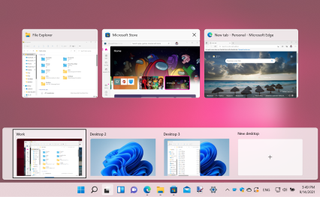
Bilgisayarınızda veya dizüstü bilgisayarınızda ek monitör kullanmak, üretkenliği artırmaya yardımcı olmak için yapabileceğiniz en iyi yükseltmelerden biridir, ancak herkesin ikinci bir ekran satın almak için ek alan veya para lüksü yoktur.
Neyse ki Microsoft, Windows 10'da birden çok monitöre alternatif olarak Sanal Masaüstlerini tanıttı ve bu özellik Windows 11'de büyük ölçüde geliştirildi, iş ve kişisel şeyleri ayrı tutmanız veya yalnızca ek alanın avantajlarından yararlanmanız için kullanışlı bir yol sunuyor .
| Windows 11 klavye kısayolu | Ne yapar (komut) |
|---|---|
| Windows tuşu + Sekme | Sanal masaüstlerinin Görev görünümünü aç |
| Windows tuşu + Ctrl + D | Sanal masaüstü ekleyin |
| Windows tuşu + Ctrl + Sağ veya Sol ok | Açık sanal masaüstleri arasında geçiş yapın |
| Windows tuşu + Ctrl + F4 | Şu anda kullanmakta olduğunuz sanal masaüstünü kapatın |
Dilediğiniz kadar sanal masaüstü ekleyebilirsiniz ve bu klavye kısayollarını kullanmayı öğrenmek aralarında geçiş yapmayı çocuk oyuncağı haline getirecektir.
Düzenleri Yapış klavye kısayolu
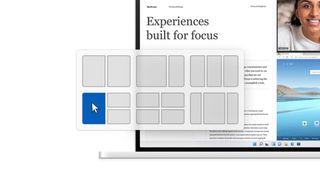
Verimliliği artırma gündeminizdeyse, ekranda birden çok pencereyi yalnızca yan yana değil, sütunlar, bölümler ve daha fazlası halinde düzenlemenize olanak tanıyan Snap düzenleri mutlak bir zorunluluktur.
Birden çok pencerede alt-sekme yaparak geziniyorsanız, bunu özellikle yararlı bir özellik olarak görebilirsiniz ve klavye kısayollarıyla, gezinmek için bir dizüstü bilgisayar izleme dörtgeni veya fare yerine klavyenizi kullanmaya devam edebilirsiniz.
| Windows 11 klavye kısayolu | Ne yapar (komut) |
|---|---|
| Windows tuşu + Z | Yapış Düzenlerini Aç |
| Windows tuşu + Alt + Yukarı ok veya Aşağı ok | Seçili pencereyi ekranın üst veya alt yarısına yasla |
Bu, Snap özelliklerinin Windows 7'de tanıtılmasıyla tamamen yeni bir şey, ancak işletim sisteminin son iki nesli onları büyük ölçüde geliştirdi ve Windows 11, özellikle artık PowerToys'u kullanmaya güvenmek zorunda kalmayacağınız klavye kısayollarını etkinleştiriyor ( deneyiminizi kolaylaştırmak için yeni sekmede açılır) uygulaması.
- Bunlar şu anda satın alabileceğiniz en iyi dizüstü bilgisayarlar
